ADS-1600W
FAQ & Fehlerbehebung |
Rolle ersetzen
Ihr Gerät ist mit einem Scannerzähler ausgestattet. Dieser Zähler zählt automatisch, wie oft das Gerät gescannt hat. Nach 50'000 Scanns wird das Gerät die Meldung Rolle ersetzen auf dem Status Monitor anzeigen, um Sie daran zu erinnern, die Papiereinzugsrolle zu ersetzen.
-
Öffen Sie die obere Abdeckung (1), dann die vordere (2).
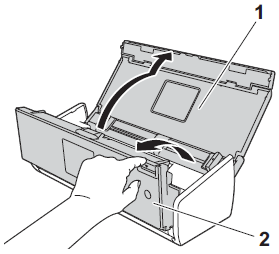
-
Drücken Sie die Knöpfe auf beiden Seiten der Papiereinzugsrollen-Abduckung gegen die Mitte (1) und ziehen Sie die Abdeckung gegen sich.
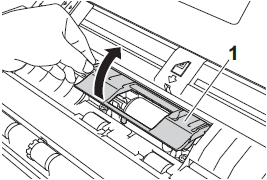
-
Schieben Sie die Papiereinzugsrolle (1) ganz nach rechts.
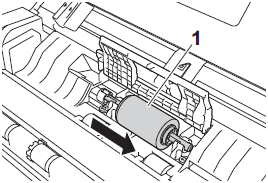
-
Der Papiereinzugsrollenhalter hat eine schmale Öffnung und der Schaft der Rolle entspricht dieser Öffnung. Drehen Sie die Rolle, bis Sie sie aus der Halterung entfernen können.
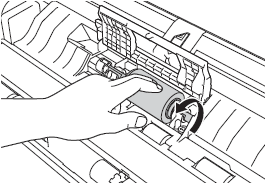
-
Ziehen Sie die Papiereinzugsrolle aus dem Gerät.
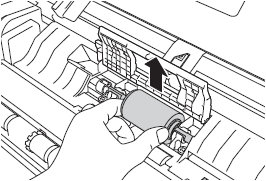
-
Setzen Sie eine neue Papiereinzugsrolle in das Gerät ein.
Stellen Sie sicher dass die Schäfte der Rolle richtig ausgerichtet sind, bevor Sie sie befestigen.
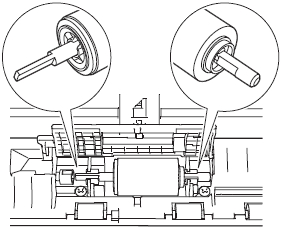
-
Schieben Sie die Papiereinzugsrolle (1) an den linken Rand, während Sie die Rolle drehen.
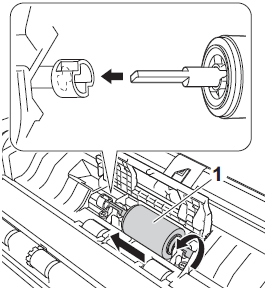
-
Schliessen Sie die Papiereinzugsrollen-Abdeckung.
-
Schliessen Sie die vordere und obere Abdeckung.
-
Setzen Sie den Zählerstand zurück. Folgen Sie den Schritten unten um den Zähler zurückzusetzen.
-
Drücken Sie
 (Einstellungen).
(Einstellungen).
-
Drücken Sie die hoch oder runter Pfeiltasten um Geräte Info anzuzeigen..
-
Drücken Sie Geräteinfo Info.
-
Drücken Sie Verwendungs Zähler.
-
Um den Zählerstand der Einzugsroller zurück zu setzen, drücken Sie auf Zählung Einzugs-Rolle.
-
Drücken Sie auf Ja um zu bestätigen, dass Sie den Zählerstand zurücksetzen möchten.
-
Drücken Sie
 .
.
-
Drücken Sie
Rückmeldung zum Inhalt
Helfen Sie uns dabei, unseren Support zu verbessern und geben Sie uns unten Ihre Rückmeldung.
